WPS屏幕录制怎么用?最近有小伙伴们在后台私信小编关于WPS想进行屏幕录制但不知道如何使用,还有打开了但是没有办法使用。那遇到这类问题要怎么办呢?还不清楚的小伙伴们不用担心,快跟着小编一起来看看具体的解决方法吧,希望可以给到你帮助呀!

WPS屏幕录制功能使用方法步骤如下:
1、首先我们打开一个wps文档,并进入到编辑页面中。

2、然后点击【插入】,再点击【更多】。
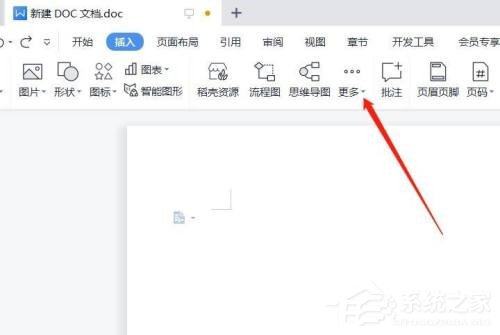
3、然后选中【截屏】,再选择【屏幕录制】即可。
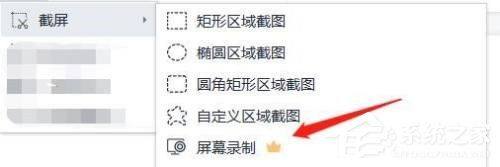
屏幕录制功能用不了的解决方法如下:
WPS超链接从目录跳转到指定区域的方法
WPS超链接从目录跳转到指定区域的方法是什么?这是很多朋友想知道的,有的文档文字非常多,大家希望通过目录的超链接进行快速跳转,点击后直接跳到指定的区域,那么应该如何进行设置呢?今天系统之家小编给朋友们来讲讲。
1、原因是:没下载插件。
2、点开幻灯片放映。
3、点开这个屏幕录制,会自动弹出安装插件提示,安装插件后再点击屏幕录制就可以录制了。
4、屏幕录制功能在【插入】选项卡下,点击【插入】选项卡,在功能区的最右侧可以看到【屏幕录制】按钮,可以看到,它现在是灰色的,这个功能不能用。
5、在菜单栏,找到【文件】选项卡,点击。
6、在左侧弹出的选项中点击【另存为】。
7、确定自己保存文件的磁盘位置,会弹出一个【另存为】对话框。点击【保存类型】的下拉菜单。
8、可以看到,这个文件可以保存成很多种类型,我们选择把它保存成【Powerpoint演示文稿 .*PPTX】类型。单击【保存】。
9、回到文件,可以看到这个文件的标题栏已经变成了【PPTX- powerpoint】,屏幕录制这个按钮也变成了黑色,这个功能可以使用了。
以上就是WPS屏幕录制功能使用方法以及屏幕录制功能用不了的解决方法全部内容,希望可以给到你们帮助呀!
WPS怎么转换成PDF格式?如何把wps转换成pdf格式?
WPS怎么转换成PDF格式?如何把wps转换成pdf格式?有很多朋友使用WPS作为电脑的办公软件,大家想知道不借助其他软件的情况下怎么将文档转换成PDF文件,下面系统之家小编来介绍一下使用WPS将文档转换为PDF的方法。



